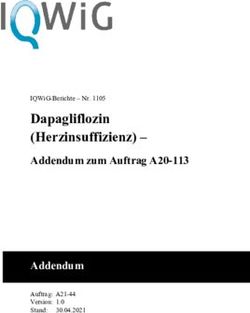Handbuch zur Nutzung der Plattform von oncare.wien - EinmelderIn - Version 1.0 15.9.2021
←
→
Transkription von Seiteninhalten
Wenn Ihr Browser die Seite nicht korrekt rendert, bitte, lesen Sie den Inhalt der Seite unten
Handbuch EinmelderIn
Inhalt
1. Allgemeine Information ..................................................................................................... 3
1.1 Zielsetzung des Projekts ............................................................................................. 3
1.2 oncare.wien-Applikation ............................................................................................ 3
1.3 BenutzerInnen-Rollen des Systems ............................................................................ 4
1.3.1 EinmelderIn ........................................................................................................ 4
1.3.2 Studienassistenz ................................................................................................. 4
1.3.3 Service Center Second Level .............................................................................. 4
1.3.4 Service Center First Level ................................................................................... 4
1.3.5 Onkologische Abteilung ..................................................................................... 4
2. Anleitung zur Anmeldung ................................................................................................... 5
2.1 Handy-Signatur ........................................................................................................... 5
2.2 Registrierung .............................................................................................................. 5
2.2 Laufendes Login .......................................................................................................... 9
3. Anleitung zur Nutzung der Plattform ................................................................................. 9
3.1 Anlage einer Patientin bzw. eines Patienten ................................................................. 9
3.2 Bearbeiten einer Patientin bzw. eines Patienten..................................................... 14
3.3 Zuweisungsfortschritt und Termin der PatientInnen einsehen ............................... 16
3.4 Chatfunktionalität .................................................................................................... 17
3.3.1 Erfassen einer Nachricht .................................................................................. 17
3.3.2 Abrufen und Beantworten von Nachrichten ........................................................... 18
3.4 Suchfunktion ............................................................................................................ 20
3.5 Filterfunktion ............................................................................................................ 20
3.6 Favoriten................................................................................................................... 21
4. Kontakt und Support ........................................................................................................ 22
21. Allgemeine Information
1.1 Zielsetzung des Projekts
Im Rahmen des Projektes „Webunterstütze Steuerung von onkologischen Patientinnen und
Patienten“ ist die Wiener Wohnen Kundenservice mit dem Servicepartner ARGE Vienna Call
damit betraut, den Bereich der Kunden- und Service-Kommunikation rund um das Thema
der Patientensteuerung, sowie auch den User-Support die erforderliche Projektleitung in der
Umsetzung im Setup wie auch im laufenden Betrieb entsprechend zu begleiten und
umzusetzen.
In Österreich erkranken lt. Statistik Austria rund 40.000 Personen pro Jahr an Krebs, die
Tendenz ist weiter steigend. In Fachkreisen besteht die Prognose, dass durch die zunehmend
steigende Lebenserwartung, sowie unsere aktuellen Lebensumstände, onkologische
Erkrankungen zunehmend als chronische Erkrankungen betrachtet werden können. Bei
entsprechend zeitnahen Diagnosen ist es möglich den Menschen entsprechend zu helfen
und deren Leben (auch mit der Erkrankung) zu verlängern.
Dazu ist es u.a. erforderlich die Patientenströme künftig aktiv zu lenken. In der
Vergangenheit wird innerhalb Österreichs Wien als eine Art Zentrum von onkologischen
Erkrankungen betrachtet, was dazu führt, dass die onkologischen Abteilungen in Wien und
hier im Speziellen in der Universitätsklinik überlastet sind.
Klare Zielsetzung des Projektes ist es daher, dass Patientenaufkommen nach objektiven
Kriterien zum bestmöglichen Versorgungsort zu kanalisieren und damit das Aufkommen
rational zu verteilen. Die „Selbstzuweisung“ in der heutigen Form wird damit entsprechend
eingeschränkt.
1.2 oncare.wien-Applikation
Die Erfassung und Weiterverarbeitung der Daten der onkologischen PatientInnen zur
Steuerung an den bestmöglichen Versorgungsort findet über die im Zuge des Projektes
entwickelte oncare.wien-Applikation statt.
Für die regelrechte Bearbeitung werden hierzu folgende Daten erfasst und verarbeitet:
• Stammdaten der Patientin bzw. des Patienten (Einverständnis, allgemeine Daten wie
Name und Sozialversicherungsnummer, Kontaktdaten, Adressdaten)
• Daten zur Behandlungsübernahme (Fallinformationen und Zuweisungsinformationen)
• Medizinische Befunde (schriftliche Erfassung sowie Möglichkeit des Uploads von
Befunden)
• Termininformationen
• Gegebenenfalls Informationen für eine Studienteilnahme
3Onkologische PatientInnen selbst können alle Daten von Relevanz sowie ihren Termin und
Versorgungsort auf ihrem persönlichen oncare.wien-Portal einsehen.
1.3 BenutzerInnen-Rollen des Systems
In der oncare.wien-Applikation gibt es je nach Tätigkeit der Benutzerin oder des Benutzers
unterschiedliche BenutzerInnen-Rollen mit den ihnen zustehenden Berechtigungen. Diese
werden in Folge kurz veranschaulicht.
1.3.1 EinmelderIn
Diese BenutzerInnen-Rolle betrifft all jene, die Daten von PatientInnen erfassen, einsehen
und bearbeiten können sollen. Beispielsweise sind das ÄrztInnen in einer Ordination oder in
einer Klinik sowie administrative Kräfte vor Ort. Alle BenutzerInnen mit der Rolle Einmelder
haben ausschließlich Zugriff auf PatientInnen der eigenen Ordination oder Abteilung/Klinik.
1.3.2 Studienassistenz
Personen mit der BenutzerInnen-Rolle Studienassistenz sind dafür zuständig die Eignung der
PatientInnen auf eine Studie zu überprüfen und diese zu dokumentieren. Dementsprechend
hat diese BenutzerInnen-Rolle Zugriff auf die Daten aller erfassten PatientInnen, jedoch bis
auf die Studieneignung keine Berechtigung die Daten zu bearbeiten.
1.3.3 Service Center Second Level
Die medizinische Zuweisung zum bestmöglichen Versorgungsort wird ausschließlich von
medizinischem Fachpersonal mit der BenutzerInnen-Rolle Service Center Second Level über
eine Kategorisierung durchgeführt. Diese Rolle hat Zugriff auf die Daten aller PatientInnen
und kann die Stammdaten sowie medizinischen Daten dieser bearbeiten.
1.3.4 Service Center First Level
Die Terminvereinbarung beim bestmöglichen Versorgungsort findet über BenutzerInnen-
Rolle Service Center First Level statt. Bis auf die fehlende Möglichkeit medizinische
Zuweisungen durchzuführen sowie medizinische Befunde zu bearbeiten, hat diese Rolle
dieselben Berechtigungen wie die Rolle Service Center Second Level.
1.3.5 Onkologische Abteilung
Personen mit der Rolle Onkologische Abteilung haben Sicht auf alle Daten aller PatientInnen,
die einen Termin in der jeweiligen onkologischen Abteilung erhalten haben. Zur Bearbeitung
sind sie lediglich für den zugewiesenen Termin der PatientInnen berechtigt.
42. Anleitung zur Anmeldung
2.1 Handy-Signatur
Damit der persönliche oncare.wien-Account genutzt werden kann, muss man über eine
Handy-Signatur verfügen. Sollte die Benutzerin bzw. der Benutzer keine Handy-Signatur
besitzen, kann diese über verschiedene Möglichkeiten aktiviert werden, entweder
persönlich oder online.
Persönliche Aktivierung der Handy-Signatur
Die Handysignatur kann an allen Registrierungsstellen in ganz Österreich aktiviert werden.
Online-Aktivierung der Handy-Signatur
Die Handysignatur kann über verschiedene Wege online aktiviert werden:
• FinanzOnline
• Aktivierung mit bestehender Bürgerkarte bzw. Handy-Signatur
• Post.at
Nähere Informationen zur Aktivierung der Handysignatur können unter folgender Adresse
abgerufen werden: https://www.handy-signatur.at/hs2/#!infos/getyourhandysignatur
2.2 Registrierung
Sobald nach Übermittlung des Formulars zur Teilnahme bei oncare.wien das persönliche
Konto erstellt wurde, erhält die Benutzerin oder der Benutzer ein Willkommensmail, über
das direkt über den angeführten Link zur Anmeldung bei Ihrem oncare.wien-Account die
Registrierung abgeschlossen werden kann.
5Nach Klick auf den Registrierungslink öffnet sich die oncare.wien-Seite. Auf dieser muss auf
STANDARDPORTAL geklickt werden, um fortfahren und sich erstmalig anmelden zu können.
Für eine einwandfreie Nutzung der oncare.wien-Plattform werden folgende Browser
empfohlen: Mozilla Firefox ab Version 77, Google Chrome ab Version 83, Safari ab Version
13
6Im nächsten Schritt muss Handy-Signatur ausgewählt werden.
Hier muss die Option Als Bürger_in anmelden ausgewählt werden und das Häkchen für Ich
stimme der Berechnung meiner bereichsspezifischen Personenkennzahl für alle im Portal
verwalteten Bereiche zu. gesetzt werden. Folglich klickt man auf den Link mit der Aufschrift
Handy-Signatur.
7SCHRITT 3:
Klick auf Handy-Signatur
SCHRITT 1:
Als Bürger_in anmelden
auswählen
SCHRITT 2:
Zustimmung erteilen
Abschließend ist der Benutzername/die Mobiltelefonnummer und das Signatur-Passwort
einzugeben. Mit Klick auf Identifizieren und nach Lösen der Handy-Signatur am Mobiltelefon
gelangt man automatisch auf die Plattform von oncare.wien und die Registrierung ist
abgeschlossen.
82.2 Laufendes Login
Für das Login nach der Registrierung kann die oncare.wien-Plattform über https://oncare-
prod.wien.gv.at/web/login?type=saml_signup aufgerufen werden. Das laufende Login
erfolgt wie im erstmaligen Registrierungsprozess immer mittels Handy-Signatur, siehe
Registrierung. Für eine einwandfreie Nutzung der oncare.wien-Plattform werden folgende
Browser empfohlen: Mozilla Firefox ab Version 77, Google Chrome ab Version 83, Safari ab
Version 13
3. Anleitung zur Nutzung der Plattform
3.1 Anlage einer Patientin bzw. eines Patienten
Um eine neue Patientin bzw. einen neuen Patienten anzulegen ist im ersten Schritt von der
Startseite der oncare.wien-Applikation entweder über die linke Menüleiste oder über die
Kachel PatientInnen auszuwählen.
Im nächsten Schritt ist in der oberen linken Ecke auf ANLEGEN zu klicken.
Zur Erfassung der Stammdaten sind alle mit * versehenen Felder verpflichtend zu befüllen.
Für eine einwandfreie Weiterverarbeitung der Daten der PatientInnen zur Auswahl des für
sie bestmöglichen Versorgungsorts wird dringlichst empfohlen auch die restlichen Daten
anzugeben.
9Bei der Sozialversicherungsnummer muss ENTWEDER die 10-stellige SVNR ODER die
EU-SVNR angegeben werden.
Damit die PatientInnen von oncare.wien erreicht werden können, ist es verpflichtend
notwendig, zumindest eine dieser Kontaktdaten anzuführen:
• E-Mail/Login
• Handynummer
• Festnetznummer
Für die Nutzung des persönlichen PatientInnen-Portals, muss die E-Mail-Adresse der
Patientin bzw. des Patienten angeführt werden.
Das Feld Persönlicher Pin dient für die Patientin bzw. den Patienten beim Login zur Zwei-
Faktor-Authentifizierung (Passwort und Pin). Der Pin kann von der Patientin bzw. dem
Patienten selbst ausgewählt werden, muss allerdings vom Einmelder erfasst werden. Um der
Patientin bzw. dem Patienten den persönlichen PIN als SMS zuzuschicken, muss der Button
PIN SMS SENDEN gewählt werden.
Damit die Patientin bzw. der Patient auch Zugriff auf ihr bzw. sein persönliches oncare.wien-
Portal erhält ist PORTALZUGRIFF GEWÄHREN anzuklicken. Hier muss die E-Mail-Adresse der
Patientin bzw. des Patienten angegeben, der Haken im Portal gesetzt und in Folge auf
Anwenden geklickt werden. Die Patientin bzw. der Patient erhält dann ein E-Mail zum
Zugang ihres bzw. seines Portals. In Folge kann sie bzw. er ein persönliches Passwort
auswählen und sich dann mit der angegebenen E-Mail-Adresse, dem Passwort und dem Pin
einloggen.
Zum Fortfahren der Anlage der Patientin bzw. des Patienten fortzufahren, ist
BEHANDLUNGSÜBERNAHME ANLEGEN auszuwählen.
10SCHRITT 3: SCHRITT 2:
BEHANDLUNGSÜBERNAHME PIN SMS SENDEN
ANLEGEN PORTALZUGRIFF GEWÄHREN
SCHRITT 1:
Stammdaten erfassen
PORTALZUGRIFF GEWÄHREN:
Bei der Erfassung der Behandlungsübernahme sind grundsätzliche Gegebenheiten des
medizinisches Falls unter Fallinformation auszufüllen. Es sind die Mobilität der Patientin
bzw. des Patienten anzugeben, die Dringlichkeit des Falls unter Priorität auszuwählen, sowie
festzulegen, ob es sich um einen Spezialfall handelt. Je nach Auswahl der Priorität und/oder
11des Spezialfalls ist zu begründen, warum diese für die Patientin bzw. den Patienten getroffen
wurde.
Im nächsten Schritt müssen medizinische Befunde hinzugefügt werden. Um dorthin zu
gelangen, klickt man auf MEDIZINISCHE BEFUNDE HINZUFÜGEN.
SCHRITT 2:
MEDIZINISCHE BEFUNDE
HINZUFÜGEN
SCHRITT 1:
Angabe der Fallinformation
Bei den medizinischen Befunden müssen verpflichtend die Felder Onkologische Diagnose
sowie Medizinische Frage ausgefüllt werden. Es besteht zudem die Möglichkeit Befunde im
PDF-Format hochzuladen sowie weitere Detailangaben im unteren Bereich der Seite zu
Befundung der Patienten bzw. des Patienten anzugeben. Wenn möglich, soll auf jeden Fall
der histologische Befund hinzugefügt werden.
Sobald alle relevanten Befunddaten eingetragen bzw. hochgeladen wurden, muss wieder
zum Fall zurücknavigiert werden.
12SCHRITT 4: SCHRITT 1:
ZUM FALL zurückkehren Verpflichtende Angabe:
Onkologische Diagnose und
Medizinische Frage
SCHRITT 2:
SCHRITT 3:
Optional:
Optional: Upload von Befunden
Detailangaben
Im letzten Schritt der Anlage einer Patientin bzw. eines Patienten ist bei der rechten oberen
Statusleiste durch einen Klick auf den Status EINMELDEN zu wechseln. Dadurch wird die
Weiterbearbeitung der Zuweisung an den bestmöglichen Versorgungsort für die Patientin
bzw. den Patienten angestoßen. Die Anlage der Patientin bzw. des Patienten ist nach diesem
Schritt abgeschlossen.
13LETZTER SCHRITT:
Statuswechsel auf EINMELDEN
3.2 Bearbeiten einer Patientin bzw. eines Patienten
Alle von EinmelderInnen angelegten PatientInnen können nach der Anlage nachbearbeitet
werden. Sollen allgemeine PatientInnen-Daten geändert werden, wie z.B. die Adresse, so ist
der schnellste Weg von der Startseite aus über PatientInnen. Sollen medizinische Daten von
den PatientInnen geändert werden, so wählt man am besten Fälle aus.
zur Änderung zur Änderung
von von
allgemeinen medizinischen
Daten Daten
14Um den Datensatz zu bearbeiten, klickt man direkt auf die Zeile des zu öffnenden
Datensatzes.
Sobald die gewünschten Daten geändert oder hinzugefügt wurden, wird die Änderung
gespeichert, wenn man links oben auf SPEICHERN klickt.
Anmerkung: hochgeladene Befunde werden nur einmalig einen Tag vor dem Termin direkt
an das System der onkologischen Abteilung übermittelt. Nachträglich hochgeladene
Befunde, die nach dem Termin oder weniger als 24 Stunden vor dem Termin hochgeladen
wurden, können von der onkologischen Abteilung zwar noch direkt in der oncare.wien-
Applikation abgerufen werden, werden allerdings nicht mehr direkt auf das System der
onkologischen Abteilung übertragen
153.3 Zuweisungsfortschritt und Termin der PatientInnen einsehen
Der Zuweisungsfortschritt von PatientInnen kann auf der Plattform von oncare.wien verfolgt
werden. Dazu muss auf Fälle navigiert werden.
Zur Einsicht
vom
Zuweisungs-
fortschritt
Bereits in der Übersicht sieht man in der Spalte Status an welchem Punkt der Zuweisung sich
die Patientin bzw. der Patient befindet. Zu welcher onkologischen Abteilung die Patientin
bzw. der Patient zugewiesen wurden, ist ebenfalls bereits in der Übersicht in der Spalte
Onkologische Abteilung ersichtlich.
Um den Zuweisungsfortschritt einer Patientin bzw. eines Patienten im Detail einzusehen,
muss direkt auf die Zeile des Datensatzes der Patientin bzw. des Patienten geklickt werden,
um den Datensatz zu öffnen.
16Um den Zuweisungsfortschritt einer Patientin bzw. eines Patienten im Detail einzusehen
bzw. auch den Termin der Patientin bzw. des Patienten zu erfahren, muss direkt auf die Zeile
des Datensatzes der Patientin bzw. des Patienten geklickt werden, um den Datensatz zu
öffnen. Der Termin der Patientin bzw. des Patienten kann unter ZUM TERMIN eingesehen
werden.
3.4 Chatfunktionalität
Jede BenutzerInnenrolle hat die Möglichkeit mit anderen BenutzerInnen des Systems in
Kontakt zu treten, um einen direkten Informationsaustausch zu beispielsweise offenen
Fragen zum Fall der Patientin bzw. des Patienten zu initiieren.
3.3.1 Erfassen einer Nachricht
Befindet man sich im Datensatz eines Falls, so muss hierzu ganz unten Notiz hinterlassen (an
Abteilung) ausgewählt werden.
17Es öffnet sich ein Nachrichtenfenster. Bei diesem muss der Haken bei an Abteilung senden
ausgewählt werden, die Abteilung über das Dropdown ausgewählt werden und der Inhalt
der Nachricht eingegeben werden. Mit einem Klick auf Notieren wird die Nachricht an die
ausgewählte Abteilung geschickt.
3.3.2 Abrufen und Beantworten von Nachrichten
Erhält man eine neue Nachricht, so erscheint die Anzahl der ungelesenen Nachrichten in
rechts oben in der Leiste. Von hier aus kann auch direkt auf die Nachricht zugegriffen
werden.
Die Nachricht kann direkt mit einem Klick darauf geöffnet werden und die Antwort an die
Absenderin oder den Absender kann aus dem Chatfenster verfasst werden.
18Zudem besteht die Möglichkeit Nachrichten auch über Meine Nachrichten abzurufen und zu
beantworten.
193.4 Suchfunktion
Will man auf schnellem Weg einen bestimmten PatientInnen-Datensatz finden, besteht die
Möglichkeit die Suchfunktion zu nutzen. Diese befindet sich immer auf der rechten oberen
Seite. Je nach eingegebenem Suchwert muss ausgewählt werden, wonach gesucht wird (z.B.
Name oder 10-stellige SVNR)
Eingabe des Suchwerts
und Auswählen des Felds,
in dem der Wert gesucht
werden soll
3.5 Filterfunktion
Über die Filterfunktion Filter direkt unter der Suchfunktion können PatientInnen mit
bestimmten Kriterien herausgefiltert werden. Hierbei können die bereits vorgefertigten
Filter kein Fall, hat einen Fall und Archiviert ausgewählt werden oder ein individueller
20benutzerdefinierter Filter hinzugefügt werden. Kein Fall bedeutet, dass bei der Patientin
bzw. dem Patienten keine medizinischen Daten eingetragen sind, hat einen Fall bedeutet,
dass diese eingetragen sind.
vorgefertigte und
benutzerdefinierte Filter
3.6 Favoriten
Sollte ein angewandter Filter, eine angewandte Suche oder eine Kombination aus beidem in
Zukunft öfters benötigt werden, kann das gespeichert werden. Dazu klickt man auf Favoriten
und in weiterer Folge auf Aktuelle Suche speichern.
Angewandte Filter und
Suchen zu den Favoriten
hinzufügen
214. Kontakt und Support
Bei offenen Fragen kann von Montag-Freitag von 08:00-18:00 Uhr die oncare.wien-Service-
Nummer 01 / 90 1 50 kontaktiert werden.
22Sie können auch lesen